Ερώτηση
Θέμα: Πώς να διορθώσετε το σφάλμα Media Creation Tool 0x80072ee2 – 0x20018 στα Windows;
Γεια σας. Όταν προσπαθώ να χρησιμοποιήσω το εργαλείο δημιουργίας πολυμέσων για την ενημέρωση των Windows, λαμβάνω το σφάλμα 0x80072ee2 – 0x20018. Δεν μπορώ να βρω το πρόβλημα, θα εκτιμούσαμε τυχόν συμβουλές.
Λυμένη απάντηση
Το Media Creation Tool είναι ένα βοηθητικό πρόγραμμα που αναπτύχθηκε από τη Microsoft. Χρησιμοποιώντας το, οι χρήστες μπορούν να αναβαθμίσουν τα μηχανήματα Windows στην πιο πρόσφατη έκδοση και να δημιουργήσουν μονάδες USB εγκατάστασης των Windows για να πραγματοποιήσουν καθαρές εγκαταστάσεις. Οι χρήστες μπορούν επίσης να το χρησιμοποιήσουν για να επιδιορθώσουν διάφορα σφάλματα και προβλήματα. Ωστόσο, τι πρέπει να κάνετε όταν το εργαλείο δημιουργίας πολυμέσων δυσλειτουργεί;
Ορισμένοι χρήστες αναφέρουν ότι έλαβαν ένα σφάλμα 0x80072ee2 – 0x20018 όταν προσπάθησαν να ενημερώσουν ή να καθαρίσουν την εγκατάσταση των Windows με το εργαλείο δημιουργίας πολυμέσων. Αυτό μπορεί να συμβεί για διάφορους λόγους και δεν υπάρχει αμφιβολία ότι είναι πολύ ενοχλητικό για πολλούς. Το εργαλείο χρησιμοποιείται συχνά ως έσχατη λύση όταν προσπαθείτε να διορθώσετε διάφορα προβλήματα των Windows, οπότε όταν αυτό δεν λειτουργεί, μπορεί να είναι πολύ απογοητευτικό.
Ένας από τους λόγους για τους οποίους οι χρήστες ενδέχεται να λάβουν το σφάλμα Media Creation Tool 0x80072ee2 – 0x20018, είναι η κακή σύνδεση στο Διαδίκτυο. Όσοι αντιμετώπισαν το πρόβλημα θα πρέπει να ελέγξουν αν όλα είναι καλά με τη σύνδεσή τους, καθώς οι διακοπές μπορεί να προκαλέσουν την εμφάνιση τέτοιων σφαλμάτων και να σταματήσουν τη διαδικασία.
Οι χρήστες που διαθέτουν ethernet θα πρέπει να δοκιμάσουν να συνδεθούν απευθείας στο μόντεμ. Δοκιμάστε να απενεργοποιήσετε το μόντεμ και τον υπολογιστή, περιμένετε 15 λεπτά και μετά ενεργοποιήστε ξανά το μόντεμ και τον υπολογιστή. Το σφάλμα θα μπορούσε να εμφανιστεί λόγω παλιών προσαρμογέων δικτύου[1] Επίσης, θα πρέπει να ελέγξετε εάν υπάρχουν διαθέσιμες ενημερώσεις. Αυτά και περισσότερα βήματα θα βρείτε στον λεπτομερή οδηγό μας που θα σας βοηθήσει να διορθώσετε το σφάλμα Media Creation Tool 0x80072ee2 – 0x20018 στα Windows.

Η αντιμετώπιση προβλημάτων μπορεί να διαρκέσει λίγο, επομένως μπορείτε να χρησιμοποιήσετε ένα εργαλείο συντήρησης όπως ReimageΠλυντήριο ρούχων Mac X9 που μπορεί να διορθώσει τα περισσότερα σφάλματα συστήματος, κατεστραμμένα αρχεία, μητρώο[2] ζητήματα, ακόμη και BSoD.[3] Μπορεί επίσης να αυξήσει την απόδοση του μηχανήματος βελτιστοποιώντας το.
Μέθοδος 1. Ελεγχος για ενημερώσεις
Για να επισκευάσετε το κατεστραμμένο σύστημα, πρέπει να αγοράσετε την έκδοση με άδεια χρήσης Reimage Reimage.
- Κάντε κλικ Ρυθμίσεις από το μενού έναρξης και κάντε κλικ Ενημέρωση & Ασφάλεια
- Επιλέγω Αναβάθμιση των Windows από τον αριστερό πίνακα και κάντε κλικ στο Ελεγχος για ενημερώσεις και στη συνέχεια ο υπολογιστής σας θα ελέγξει, θα κατεβάσει και θα εγκαταστήσει τυχόν ενημερώσεις που βρέθηκαν
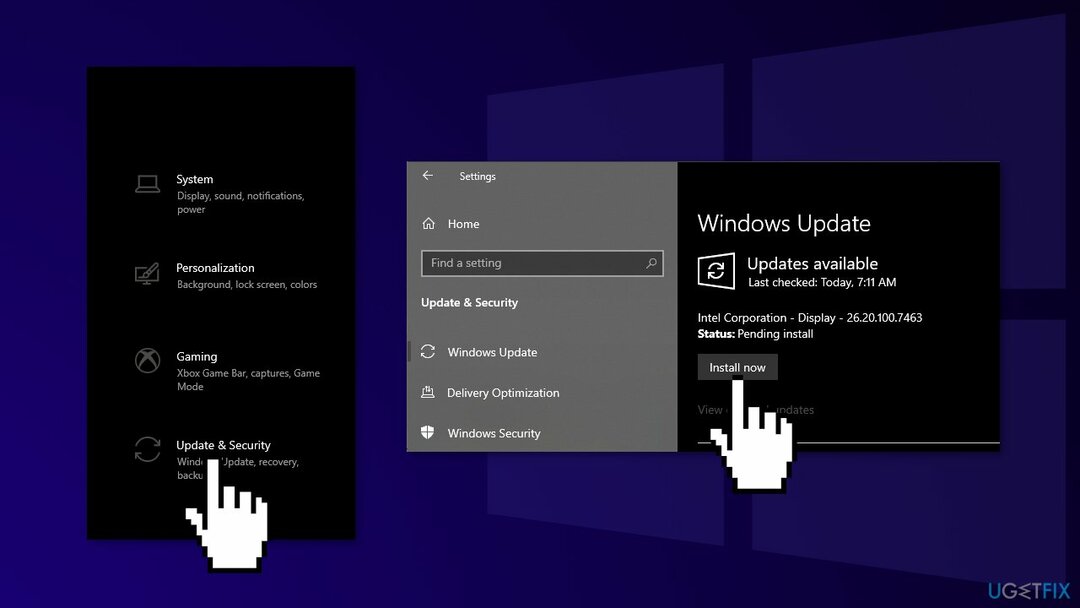
Μέθοδος 2. Εκτελέστε SFC και DISM
Για να επισκευάσετε το κατεστραμμένο σύστημα, πρέπει να αγοράσετε την έκδοση με άδεια χρήσης Reimage Reimage.
Χρησιμοποιήστε τις εντολές της γραμμής εντολών για να επιδιορθώσετε την καταστροφή αρχείων συστήματος:
- Ανοιξε Γραμμή εντολών ως διαχειριστής
- Χρησιμοποιήστε την παρακάτω εντολή και πατήστε Εισαγω:
sfc /scannow
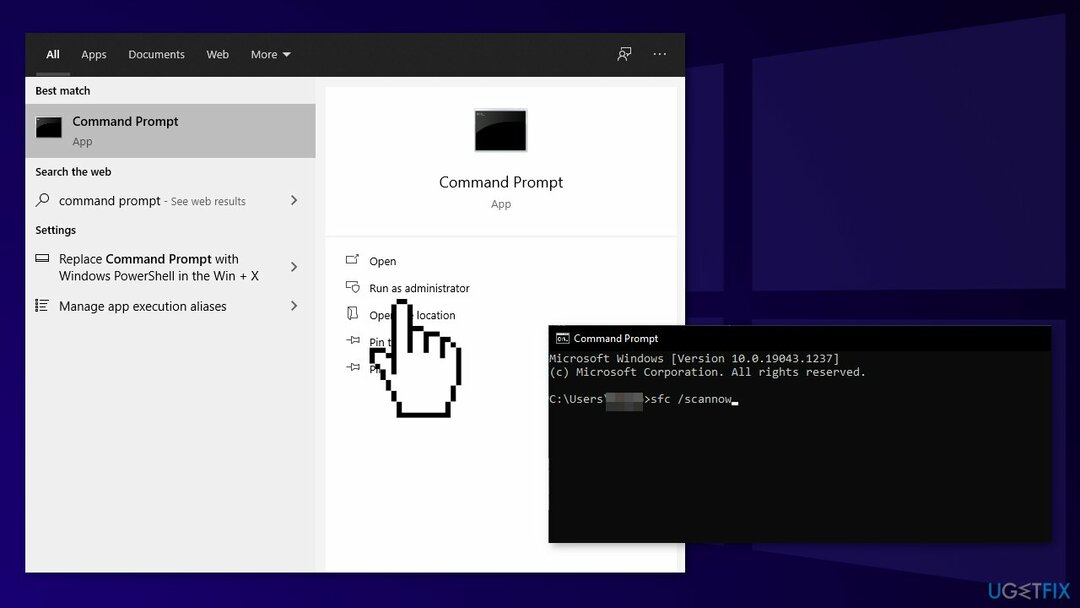
- Επανεκκίνηση το σύστημά σας
- Εάν το SFC επέστρεψε ένα σφάλμα, χρησιμοποιήστε τις ακόλουθες γραμμές εντολών, πατώντας Εισαγω μετά από κάθε:
DISM /Online /Cleanup-Image /CheckHealth
DISM /Online /Cleanup-Image /ScanHealth
DISM /Online /Cleanup-Image /RestoreHealth
Μέθοδος 3. Απενεργοποιήστε το λογισμικό προστασίας από ιούς τρίτων
Για να επισκευάσετε το κατεστραμμένο σύστημα, πρέπει να αγοράσετε την έκδοση με άδεια χρήσης Reimage Reimage.
Ορισμένα προγράμματα ασφαλείας ενδέχεται να έρχονται σε διένεξη με τους διακομιστές της Microsoft και τα πακέτα δεδομένων που στέλνουν κατά τη διαδικασία ενημέρωσης, θεωρώντας εσφαλμένα αυτούς τους διακομιστές ως μη ασφαλείς. Έτσι, είναι γνωστό ότι η κατάργηση του λογισμικού AV βοήθησε ορισμένους χρήστες όταν προσπαθούσαν να αφαιρέσουν σφάλματα ενημέρωσης των Windows.
- Κάντε δεξί κλικ το εικονίδιο προστασίας από ιούς και επιλέξτε Καθιστώ ανίκανο
- Μπορείτε επίσης να διπλό κλικ το εικονίδιο προστασίας από ιούς και αναζητήστε α Καθιστώ ανίκανο επιλογή εκεί
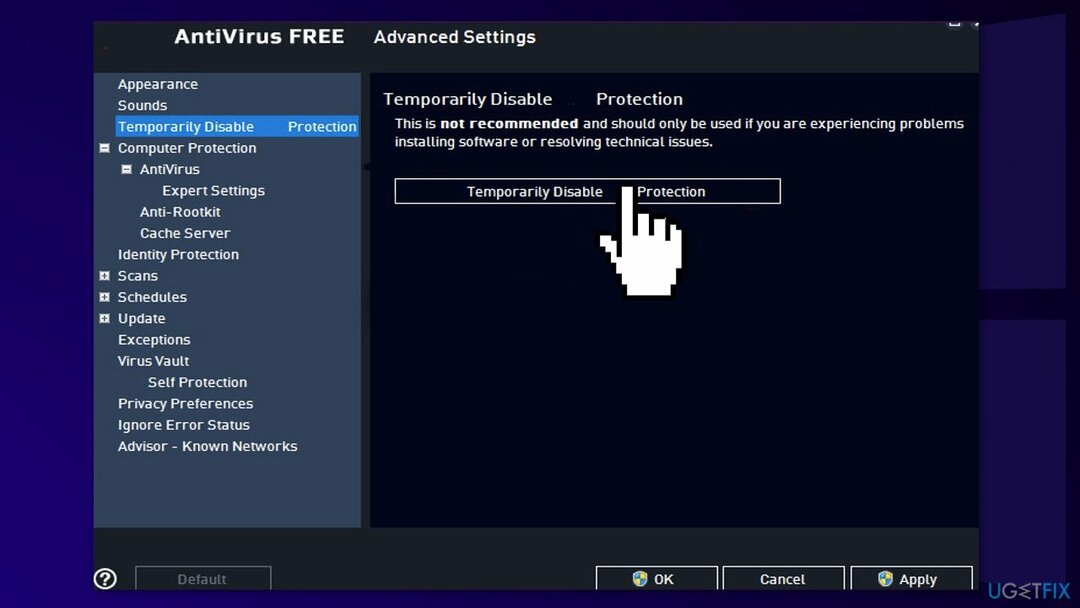
Μέθοδος 4. Εκτελέστε το εργαλείο Windows Media Creation ως διαχειριστής
Για να επισκευάσετε το κατεστραμμένο σύστημα, πρέπει να αγοράσετε την έκδοση με άδεια χρήσης Reimage Reimage.
- Κάντε δεξί κλικ στο αρχείο εγκατάστασης και ανοίξτε Ιδιότητες
- Σύμφωνα με το Καρτέλα συμβατότητα, επιλέξτε Εκτελέστε αυτό το πρόγραμμα σε λειτουργία συμβατότητας
- Από το αναπτυσσόμενο μενού, επιλέξτε την έκδοση των Windows
- Ελεγξε το Εκτελέστε αυτό το πρόγραμμα ως διαχειριστής κουτί
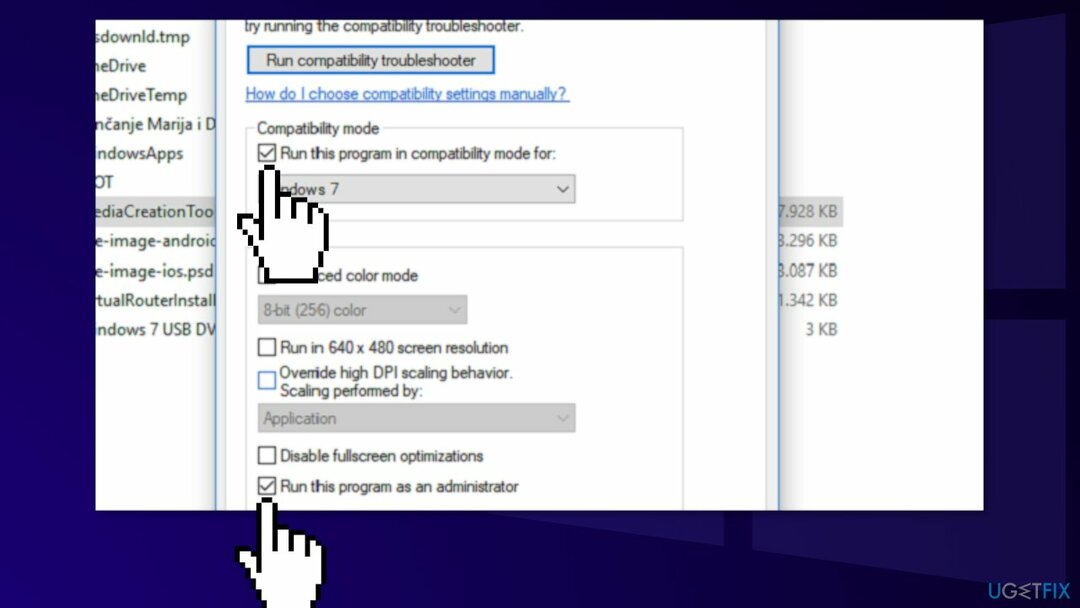
- Επιβεβαιώστε τις αλλαγές και προσπαθήστε να εκτελέσετε Εργαλείο δημιουργίας πολυμέσων πάλι
Μέθοδος 5. Ενημέρωση προγραμμάτων οδήγησης προσαρμογέων δικτύου
Για να επισκευάσετε το κατεστραμμένο σύστημα, πρέπει να αγοράσετε την έκδοση με άδεια χρήσης Reimage Reimage.
- Στο πλαίσιο αναζήτησης στη γραμμή εργασιών, πληκτρολογήστε διαχειριστή της συσκευής, μετά επιλέξτε Διαχειριστή της συσκευής
- Επίλεξε το Προσαρμογείς δικτύου κατηγορία για να δείτε τα ονόματα των συσκευών και, στη συνέχεια, κάντε δεξί κλικ (ή πατήστε παρατεταμένα) σε αυτήν που θέλετε να ενημερώσετε
- Επιλέγω Αναζητήστε αυτόματα προγράμματα οδήγησης
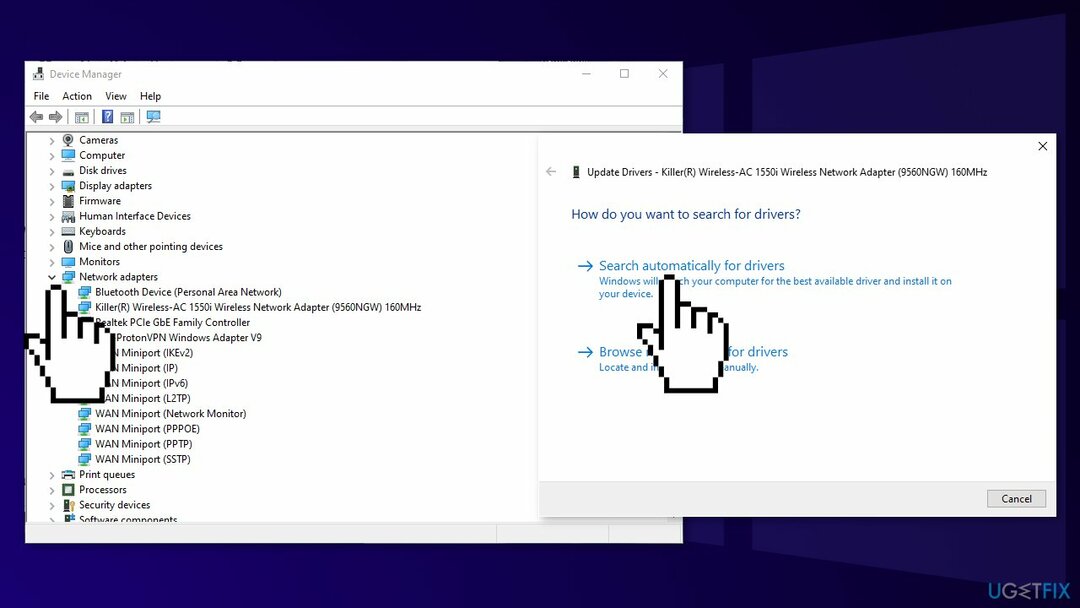
- Επιλέγω Ενημέρωση προγράμματος οδήγησης
- Εάν τα Windows δεν βρουν νέο πρόγραμμα οδήγησης, μπορείτε να δοκιμάσετε να χρησιμοποιήσετε το λογισμικό ενημέρωσης προγραμμάτων οδήγησης DriverFix, το οποίο θα διασφαλίσει ότι όλα τα προγράμματα οδήγησης είναι ενημερωμένα και δεν παρουσιάζουν δυσλειτουργία
Μέθοδος 6. Απενεργοποιήστε την Εξοικονόμηση Ενέργειας
Για να επισκευάσετε το κατεστραμμένο σύστημα, πρέπει να αγοράσετε την έκδοση με άδεια χρήσης Reimage Reimage.
Εάν χρησιμοποιείτε ενσύρματο ethernet και όχι Wi-Fi, δοκιμάστε αυτήν τη μέθοδο:
- Παω σε Διαχειριστή της συσκευής τότε Προσαρμογείς δικτύου και επιλέξτε Προσαρμογέας Ethernet
- μεταβείτε στο Διαχείριση ενέργειας καρτέλα και καταργήστε την επιλογή του πλαισίου ελέγχου Επιτρέψτε στον υπολογιστή να απενεργοποιήσει τη συσκευή για εξοικονόμηση ενέργειας
- Στη συνέχεια στο Προχωρημένος καρτέλα, απενεργοποιήστε τυχόν επιλογές εξοικονόμησης ενέργειας
Μπορεί επίσης να σας ενδιαφέρει:
- Σφάλμα εργαλείου δημιουργίας πολυμέσων 0x80042405-0xa001a
- Σφάλμα εργαλείου δημιουργίας πολυμέσων 0x80072F76 – 0x20017
- Κωδικός σφάλματος εργαλείου δημιουργίας πολυμέσων 0x80004005 – 0xa001a
- Σφάλμα εργαλείου δημιουργίας πολυμέσων 0x80070456 – 0xA0019
Επιδιορθώστε τα Σφάλματά σας αυτόματα
Η ομάδα του ugetfix.com προσπαθεί να κάνει το καλύτερο δυνατό για να βοηθήσει τους χρήστες να βρουν τις καλύτερες λύσεις για την εξάλειψη των σφαλμάτων τους. Εάν δεν θέλετε να δυσκολευτείτε με τεχνικές χειροκίνητης επισκευής, χρησιμοποιήστε το αυτόματο λογισμικό. Όλα τα προτεινόμενα προϊόντα έχουν ελεγχθεί και εγκριθεί από τους επαγγελματίες μας. Τα εργαλεία που μπορείτε να χρησιμοποιήσετε για να διορθώσετε το σφάλμα σας παρατίθενται παρακάτω:
Προσφορά
Κάν 'το τώρα!
Λήψη ΔιόρθωσηΕυτυχία
Εγγύηση
Κάν 'το τώρα!
Λήψη ΔιόρθωσηΕυτυχία
Εγγύηση
Εάν δεν καταφέρατε να διορθώσετε το σφάλμα σας χρησιμοποιώντας το Reimage, επικοινωνήστε με την ομάδα υποστήριξής μας για βοήθεια. Παρακαλούμε, ενημερώστε μας όλες τις λεπτομέρειες που πιστεύετε ότι πρέπει να γνωρίζουμε για το πρόβλημά σας.
Αυτή η κατοχυρωμένη με δίπλωμα ευρεσιτεχνίας διαδικασία επισκευής χρησιμοποιεί μια βάση δεδομένων με 25 εκατομμύρια στοιχεία που μπορούν να αντικαταστήσουν οποιοδήποτε κατεστραμμένο ή λείπει αρχείο στον υπολογιστή του χρήστη.
Για να επισκευάσετε το κατεστραμμένο σύστημα, πρέπει να αγοράσετε την έκδοση με άδεια χρήσης Reimage εργαλείο αφαίρεσης κακόβουλου λογισμικού.

Ένα VPN είναι ζωτικής σημασίας όταν πρόκειται για απορρήτου χρήστη. Οι διαδικτυακοί ιχνηλάτες όπως τα cookies δεν μπορούν να χρησιμοποιηθούν μόνο από πλατφόρμες μέσων κοινωνικής δικτύωσης και άλλους ιστότοπους, αλλά και από τον πάροχο υπηρεσιών διαδικτύου και την κυβέρνηση. Ακόμα κι αν εφαρμόζετε τις πιο ασφαλείς ρυθμίσεις μέσω του προγράμματος περιήγησής σας, εξακολουθείτε να μπορείτε να παρακολουθείτε μέσω εφαρμογών που είναι συνδεδεμένες στο διαδίκτυο. Επιπλέον, τα προγράμματα περιήγησης που εστιάζουν στο απόρρητο, όπως το Tor is, δεν είναι η βέλτιστη επιλογή λόγω μειωμένων ταχυτήτων σύνδεσης. Η καλύτερη λύση για την απόλυτη ιδιωτικότητά σας είναι Ιδιωτική πρόσβαση στο Διαδίκτυο – να είστε ανώνυμοι και ασφαλείς στο διαδίκτυο.
Το λογισμικό ανάκτησης δεδομένων είναι μία από τις επιλογές που θα μπορούσαν να σας βοηθήσουν ανακτήστε τα αρχεία σας. Μόλις διαγράψετε ένα αρχείο, δεν εξαφανίζεται στον αέρα – παραμένει στο σύστημά σας όσο δεν υπάρχουν νέα δεδομένα γραμμένα πάνω του. Data Recovery Pro είναι λογισμικό αποκατάστασης που αναζητά αντίγραφα εργασίας των διαγραμμένων αρχείων στον σκληρό σας δίσκο. Χρησιμοποιώντας το εργαλείο, μπορείτε να αποτρέψετε την απώλεια πολύτιμων εγγράφων, σχολικών εργασιών, προσωπικών εικόνων και άλλων σημαντικών αρχείων.